* Det här inlägget är en del av iPhone LifeNyhetsbrevet Dagens Tips. Bli Medlem. *
När du tar bort cookies från Safari på din iPhone eller iPad frigör du lagringsutrymme och förbättrar enhetens prestandahastigheter. Att rensa cacheminnet och ta bort cookies kan också hjälpa till att skydda din integritet online! Vi visar dig hur du rensar cacheminnet och cookies, plus hur du inaktiverar cookies för framtida surfning om du väljer att göra det.
Hoppa till:
- Vad är cookies på iPhone eller iPad?
- Hur man rensar cache och cookies på iPhone eller iPad
- Hur man inaktiverar cookies på iPhone eller iPad
Relaterad: Hur man döljer appar på iPhone (och hur man hittar dem senare)
Vad är cookies på iPhone eller iPad?
Cookies är bitar av data som placeras på din iPhone eller iPad (eller någon annan enhet som du surfar på internet på) av de webbplatser du besöker för att förbättra din surfupplevelse. Från att hjälpa dig behålla inloggningsinformation till att spåra vilka webbplatser du vanligtvis besöker eller vilka föremål du är intresserad av på Amazon kan cookies och deras tillhörande data göra din webbupplevelse snabbare, smidigare och mer intuitiv. Efter ett tag kan cookies och deras sparade data dock ta upp värdefullt lagringsutrymme på din iPhone eller iPad och försämra den totala prestandan. För att lära dig andra sätt att förbättra dina Apple-enheters prestanda, registrera dig för vår gratis
Dagens Tips nyhetsbrev.Kom dock ihåg att genom att rensa cookies på din iPhone raderas sparade inloggningar och annan webbplatsinformation.
Hur man rensar cache på iPhone eller iPad & tar bort cookies
Om du är redo att frigöra lagringsutrymme på din iPhone genom att ta bort cookies och rensa cacheminnet, gör du så här:
- Öppna Appen Inställningar.

- Rulla ned och tryck på Safari.

- Knacka Rensa historik och webbplatsdata.
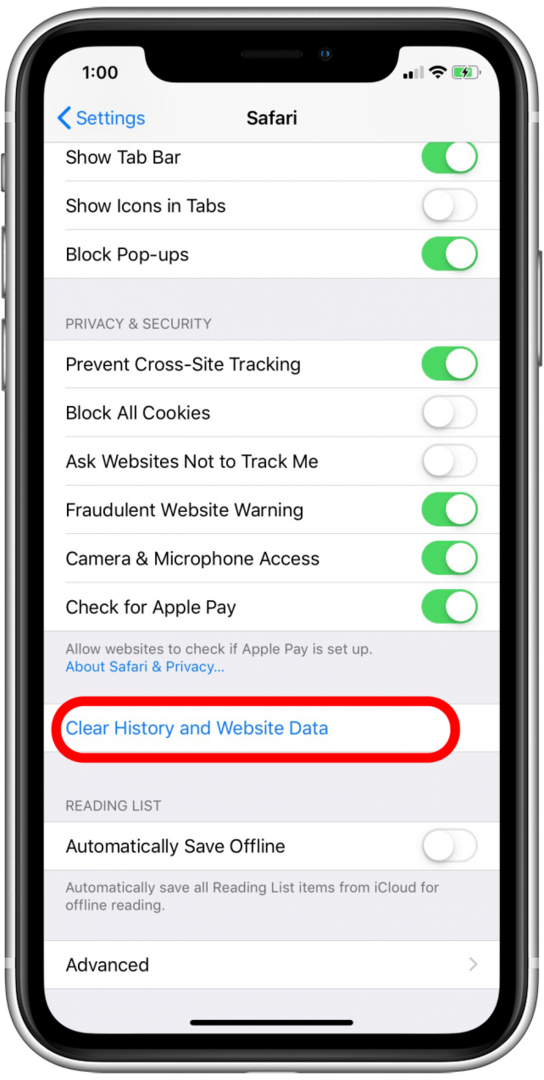
- Ett bekräftelsefönster kommer att dyka upp.
- Knacka Rensa historik och data.
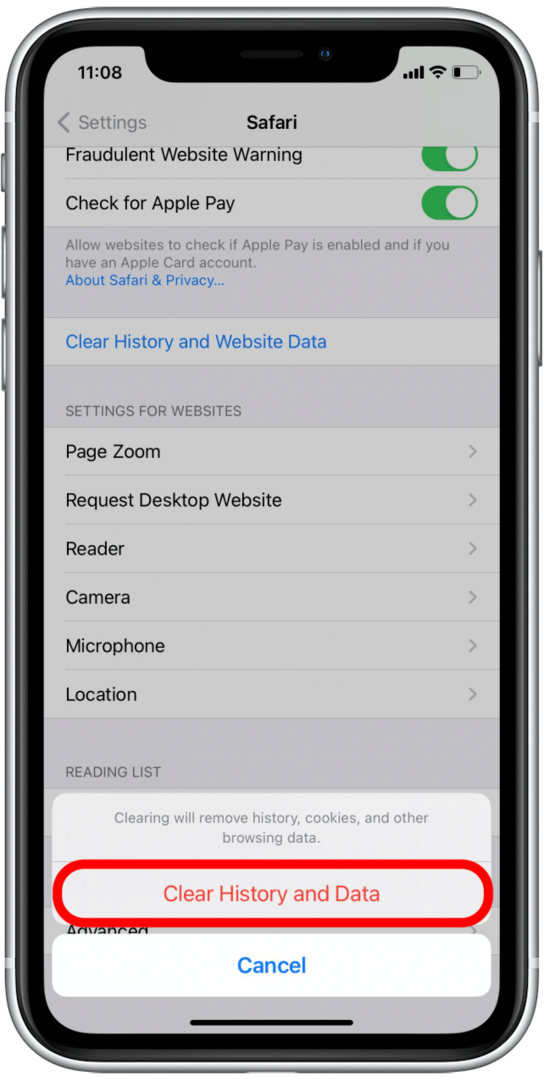
Och det är allt! Kom ihåg att efter att du har raderat cookies på din iPhone eller iPad kommer du att loggas ut från alla konton du var inloggad på.
Hur man inaktiverar cookies på iPhone eller iPad
Du kan också permanent inaktivera cookies på iPhone eller iPad om du vill. Tänk på att detta kan hindra webbplatser från att fungera korrekt. Ett bra alternativ till att permanent inaktivera cookies på iPhone eller iPad, om du vill förhindra att cookies samlas, är att aktivera privat surfning från din Safari-webbläsare. Men om du vill testa att inaktivera all insamling av cookies gör du så här:
- Öppna Appen Inställningar.

- Scrolla ner och tryck på Safari.

- Tryck på Blockera alla cookies för att aktivera den här funktionen. Växeln kommer att vara grön när funktionen är aktiverad.
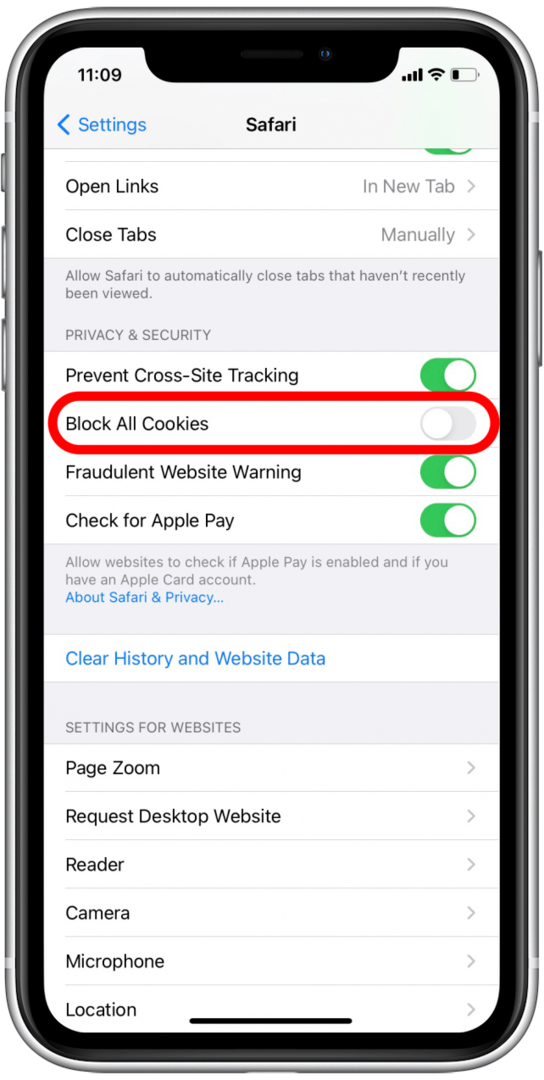
Nu vet du varför cookies är viktiga och hur du rensar lagringsutrymme genom att radera sparad cookie- och cachedata!